1.10.2的IC工作台功能不全。
能在放置在上面的IC蓝图上进行红石电路的设计绘制。
1.首先打开IC工作台的GUI:

空空如也...右上方有一个感叹号,将鼠标移至上面:
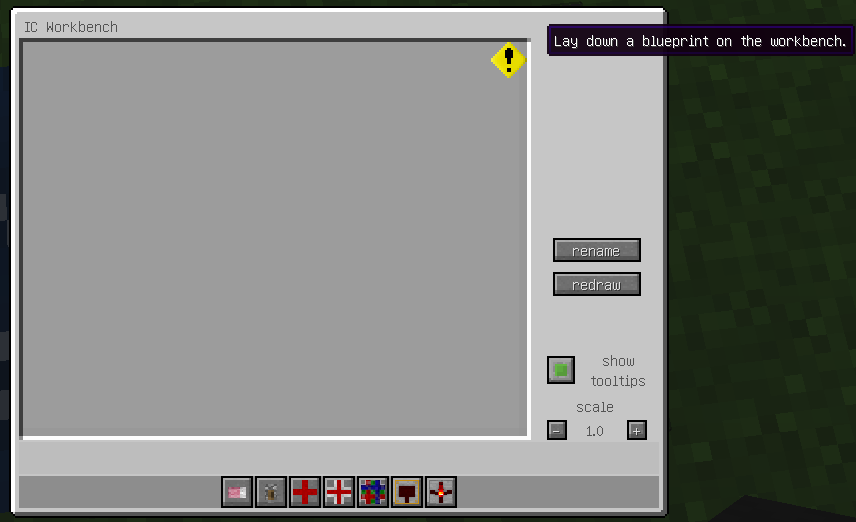
你需要在上面放置IC蓝图。
将IC蓝图放在手上右击IC工作台:

再次打开IC工作台GUI:

?...再次将鼠标移至感叹号上,提醒内容发生变化:

还需要进行一次Redraw(重新绘制)操作。
右侧有两个操作:rename和redraw。rename是重新命名IC蓝图的名字;redraw是重新绘制IC蓝图。
点击redraw,出现窗口:

中间的4×4方格是电路尺寸,通过左键拖动蓝色方格选定合适的尺寸。再在下方输入名字后点击start完成redraw操作。
此时GUI发生了变化:

这就是现在的16×16大小的红石电路绘制图像。
鼠标滚轮调整图像的缩放,每次进行0.1的缩放调整。通过右侧的scale同样也能进行相同的操作,单次点击增加0.2的缩放调整。
回到电路图像,有黄色斜杠的是电路与外部的接口,每一个格子代表游戏中的一个格子。
2.接下来就能在蓝图进行电路绘制了。
最下方是一些可用的操作。
先点击选中位于第三的红色合金丝,再向图像中左击或拖动就可以在上面绘制一个红色合金丝丝了:

如果想去掉,可以使用最下方的第一个操作,Erase(抹去),同样可以左击或拖动进行操作。
位于第二的是对绘制的红石电路进行调试,可以选择拉杆和按钮。
在图像上绘制一个红色合金丝后,会在旁边显示一个感叹号:

显示线缆没有连接信号源,也没有输出。
位于第四的是绝缘线缆,和红色合金丝类似,这里就不作赘述了,详见百科条目。
第五个是各种集束线,同上一样详见百科条目。
第六个很重要,是IO,分三种:Simple IO、Bundled IO和Analog IO。
在图像边缘绘制一个Simple IO:

mode有I和O两种,I代表输入,O代表输出。
第三行代表当前的情况。
右击能改变当前IO的模式:

左击io mode即可。
当前这个IO模式为input,一个红石电路必须要有一个输入和一个输出。线缆会有感叹号提示:

需要添加一个模式为输出的IO,这里就不作演示了。
接下来是逻辑门了:

具体功能参考对应的百科条目。
还有其他的东西:



同样参考对应的百科条目。
| 资料分类: | 设备 |
| 最大叠加: | 32个 / 组 |


